随着通讯技术的不断发展,手机已经成为人们生活中不可或缺的重要工具,在我们使用手机的过程中,经常会遇到需要导入或导出通讯录的情况。尤其是对于华为和苹果手机用户来说,由于系统的差异,导入和导出通讯录可能会稍显复杂。不必担心本文将为大家详细介绍华为手机联系人如何导入苹果手机的方法和教程,帮助大家轻松解决通讯录导入问题。无论是从华为手机导入苹果手机,还是从苹果手机导入华为手机,我们都能找到适合的方法,让通讯录的转移变得简单高效。接下来让我们一起来探索吧!
华为手机联系人导入苹果手机教程
方法如下:
1.打开华为手机
进入联系人界面,点击右上方的图标,选择设置。
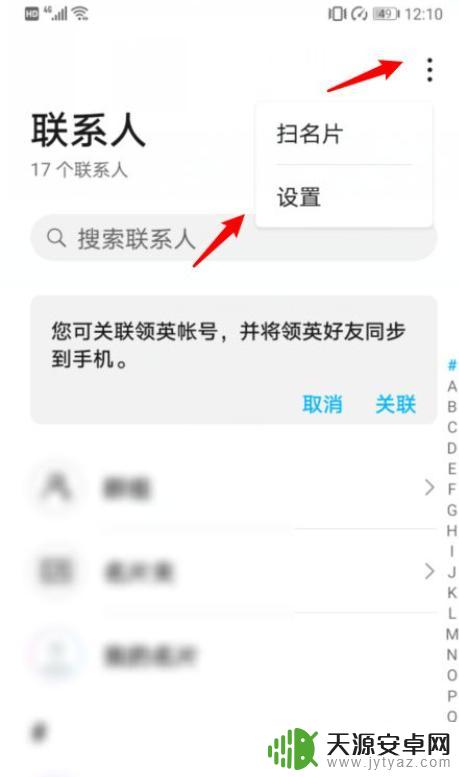
2.在设置内
选择导入/导出的选项。

3.点击后
选择导出到SIM卡的选项。在下方选择手机的选项。
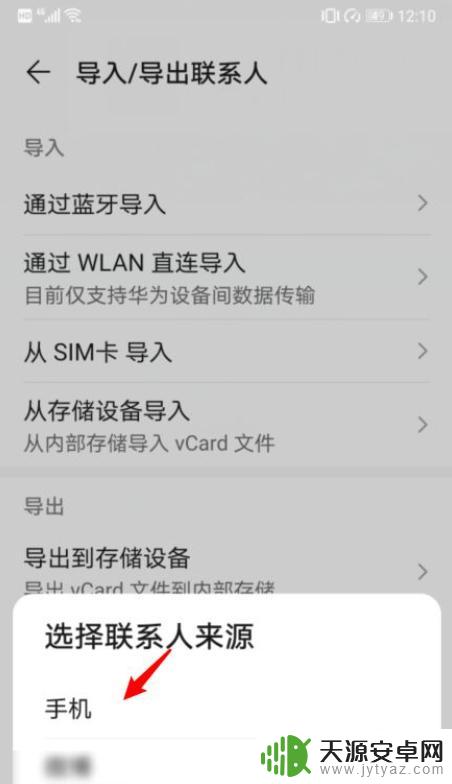
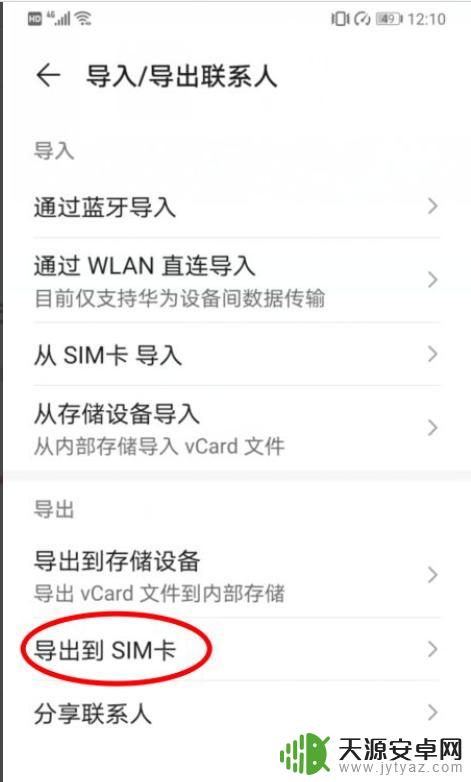
4.选择全选,并点击导出
将所有联系人导出到SIM卡。

5.将SIM卡安装在iPhone手机上
进入设置,点击通讯录。
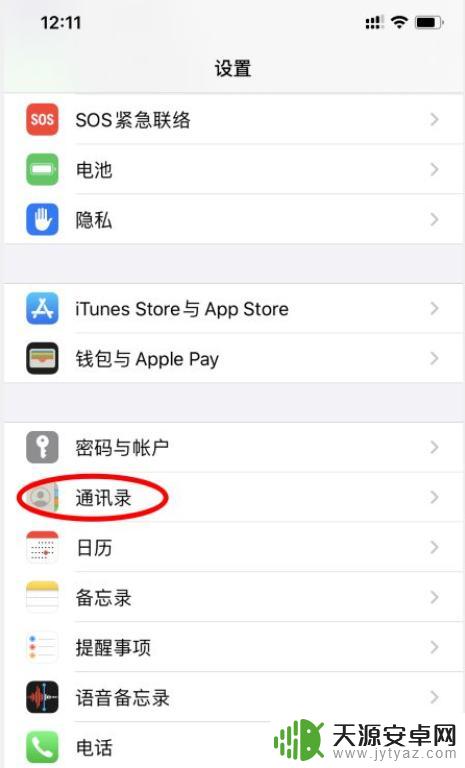
6.点击下方的导入SIM卡通讯录的选项
选择我的iPhone的选项,即可将华为手机的通讯录导入苹果手机。
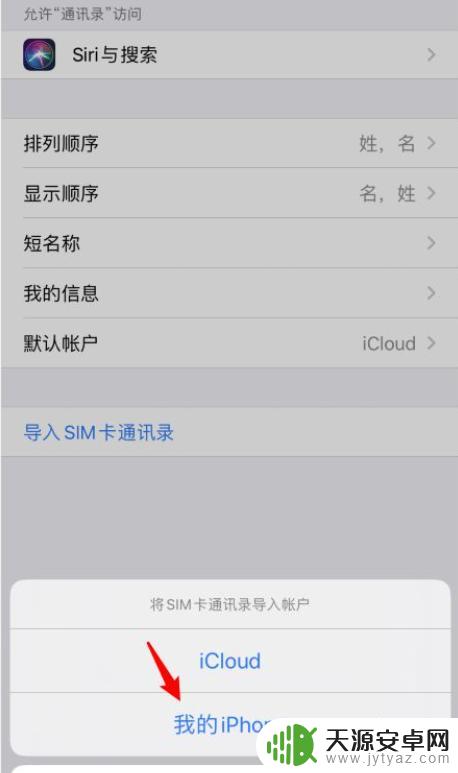
以上就是华为和苹果手机如何导入通讯录的全部内容,如果您也遇到相同的情况,请参照本文的方法进行处理,希望对大家有所帮助。










